Как установить жесткий диск в корпус zalman i3
Обновлено: 07.07.2024


Доброго времени суток, вашему вниманию представляется небольшой обзор и тестирование корпуса от южно-корейской компании Zalman. Описывать историю создания и общие достижения компании смысла не вижу, скажу лишь то что на протяжении долгого времени она занимала лидирующие места в сегменте охлаждения компьютерных комплектующих, за что полюбилась многим пользователям. Обзор будет написан с оглядкой на сборку Zalman Z5plus, Z9plus, Z12plus. Так вот начнем.
Данный обзор сделан на базе очередной сборки конфигурации через ДНС Ангарск 10 мк-он, собственно героем данного опуса является новейшая модель, младшая в текущем ряду, корпуса - Zalman Z3 Plus.
Внешний вид:
Корпус нам достался с витрины, о коробке речи не идет, кое-где были царапины, но на "ходовые" характеристики это не влияет.
Собственно вот он наш красавец:

Сразу стоит отметить, что корпус сам по себе меньше своих старших братьев, но от этого не становится грустно. Создается впечатление отполированной и качественной конструкции, нет никаких острых или необычных краев, за что бы цеплялся взгляд, кроме разве что оригинальных выштамповок на боковинах и большому окну из плексигласа.

Комплект поставки
Сильно много писать тут нечего, в комплекте с корпусом идет книжка-руководство пользователя и белая коробочка, в последней находятся:
• 4 пары L+R-салазок для накопителей 3.5"
• Пакетик с винтиками, стойками и прочим крепежом
В целом стандартный спартанский набор, собственно рассчитывать на большее и не приходится.

Внутреннее устройство
В общем то смотреть больше не на что, снимаем боковины, морду, верхнюю крышку (по желанию, через нее же открывается доступ к верхним вентиляторам и пылевому фильтру). Перед нашим взором открывается стандартный кейс, пользователи владеющие Zalman Z5 испытают резкое чувство дежавю, внутреннее устройство скопировано практически один в один (что означает определенный плюс), но с исправлением детских болячек старшего брата.
Качественных фото не сохранилось (ушло в отбраковку), поэтому описание будет текстовым. Собственно что представляет собой внутреннее убранство малыша Z3plus:
• Несъемная 3.5" корзина, развернутая поперек корпуса на 4 х 3.5" устройства
• Одно посадочное место для установки SSD-накопителя или прочих устройство 2.5"
• Стандартный поддон, с перфорацией и возможностью установки плат форм-фактором до E-ATX
• Нижнее расположение блока питания с горизонтальной ориентацией
• Огромный вырез под бэкплейт, для легкого монтажа системы охлаждения CPU
• 7 слотов расширения
Отдельно стоит отметить непонятную "фиговину" идущую от верхней части корпус до самого низа, это ребро жесткости, которое призвано обеспечить поддержку для тяжелых карт расширения, как например видеокарты с 2х и 3х слотовыми системами охлаждения.

К ней мы вернемся позже, пока просто демонтируем.
В целом все как у настоящего современного корпуса. Единственное шасси по моему мнению шаткое, металл ощутимо тоньше, чем на старших моделях, но это не особая проблема. Тем более все оправдывает демократичная цена (1890 рублей в ТехноПоинт Иркутск. ), в этом сегменте у данного корпуса просто нет достойных конкурентов.
Интерфейсы
На лицевой панели корпуса присутствуют:
• 2 х USB2.0 - с внутренним подключением
• Разъемы фронтальной аудиопанели (наушники, микрофон)*
• Кнопка Включения питания и перезагрузки
• Двухпозиционный контроллер оборотов вентиляторов (далее "реобас")
*отдельно отмечу, что поддержки AC'97-кодека нету, только HD Audio - для современных мат. плат не критично
Особенности сборки
Расписывать весь процесс не вижу особого смысла, все по стандарту, собираем провода в отдельные "пучки", ставим блок питания - продеваем провод питания CPU сквозь монтажное отверстие (которое стало больше, чем в старших аналогах - за что отдельное спасибо инженерам Zalman) в северо-западном конце поддона. Монтируем мат. плату в корпус, ставим кулер и прочее-прочее-прочее. Хочу заострить внимание на деталях и к сожалению минусах. Так вот - самый главный косяк данного корпуса - катастрофически малое пространство от правой боковой крышки до стенки поддона, красиво спрятать провода можно, но закрывать после этого боковину отдельный цирковой номер. В остальном все очень даже неплохо, как уже было сказано поддон получило гораздо больше перфорированных решеток, вместо заушин, это намного облегчает задачу по монтажу проводов стяжками.

Прокладываем кабели - стягиваем, закрываем крышку. С помощью выштамповки на правой боковине делать это стало ощутимо проще, требуется немного сноровки и терпения (у автора получилось закрыть все это добро за 1.5 минуты). Однако если бы я сразу учел особенности конструкции и прокладывал кабели согласно этим особенностям - все было бы намного проще.
Монтаж дисковой подсистемы осуществляется, как говорилось выше в несъемную корзину 3.5", с использованием специальных салазок, которые в данном изделии делятся на два вида - L (с уголком) и R (без оного), т.е левая и права соответственно. Крепим салазки на жесткий диск и вставляем его в корзину - все гениальное - просто!

Монтаж SSD производится похожим образом, только в роли салазок выступает сам корпус, зацепили за выступ - положили, закрутили два винтика - готово. Стоит отметить, что по сравнению с Zalman Z5 Plus крепеж поднят на 5 мм, что облегчает задачу по подключению. И я уже не говорю об архаичном и убогом подключении в Zalman Z9 plus и Zalman Z12 plus, там вообще крепление придумывал сумрачный гений - мало того что оно сделано в упор, так еще и с тыльной стороны поддона.
Вот так выглядит дисковая подсистема в сборе, спокойно можно поставить еще 3 накопителя и не парится о температуре, правда об этом позже.

Система охлаждения
Данная система в корпусе Zalman Z3 Plus представлена наличием 4 х вентиляторов Zalman, с собственной маркировкой. Один вентилятор (что на фронтальной панели) имеет приятную синюю подсветку.


Добраться к ним можно сняв верхнюю панель и переднюю панели соответственно - по три пластиковых клипсы. Эти же панели являются своеобразными пылевыми фильтрами.

Также стоит отметить, что вентиляционные отверстия стали еще более продуманными, даже по отношению к Z5plus, уж не говоря про Z9/Z11/Z12 с их фирменными "жабрами".

В остальном все стандартно, подведем кратки итог по системе охлаждения и пылезащиты. В наличии:
• 3 пылевых фильтра на фронтальной, верхней панели и под блоком питания
• 3 вентилятора 120х120 без подсветки (белые)
• 1 вентилятор 120х120 с синей подсветкой (прозрачный)
• Возможность установки дополнительного 120х120 вентилятора*
*в отсек на фронтальной панели, крепеж в комплекте.

Система охлаждения, модификация
В прошлых заметках я указывал на возможность подключения всех базовых вентиляторов к стандартному реобасу без применения дополнительных устройство и разветвителей, но так как словесного описание некоторым бывает недостатчно, в этот раз остановлюсь подробнее. И так, для подключения нам потребуется:
• навыки по зачистке и скрутки электрических проводов
Собственно что делаем. Для начала отрезаем штатный коннектор от одного из разъемов (в стоке их 2), зачищаем провода:

Далее сверившись с распиновкой 3 pin разъема, отрезаем провод отвечающий за обороты:

Проделываем ту же процедуру для всех вентиляторов*, затем скручиваем плюс к плюсам, землю к земле - изолируем - готово.

ВАЖНО! не надо вешать на один разъем слишком много вентиляторов, старайтесь чтобы потребление всех карлсонов было не выше 15 Вт.
На этом с описанием системы охлаждения можно заканчивать, переходим к финальной части сборки и тестированию.
Собственно после монтажа и модификации системы охлаждения, докидываем остальные комплектующие и система приобретает законченный вид.

И тут нас ждет разочарование, помните то пластиковое ребро, которое мы демонтировали в самом начале? Так вот - оно сюда не подходит, из-за того что инженеры (или дизайнеры WindForce3X) кожух сделали слишком широким.
На этом процесс сборки завершен, переходим к тестированию
Тестирование
Методика тестирования: производилось тестирование в пакетах:
GPU: Unigine Heaven 4.0: preset Extreme AA8X AF16X 1024x768 Window Mode
CPU: LinX 0.6.4 AVX: Объем памяти 2 гб, прогонов 10 шт.
Процессор: i5 3470 @ 3.2Ghz
Мат. плата: ASRock B75 Pro3
ОЗУ: Kingston KVR1333 2 x 4GB RAM
Видеокарта: Gigabyte GTX770 WF3X
Жесткий диск: Seagate 1TB HDD 7200.14
SSD: Plextor M5S 128GB
Блок питания: Chieftec APS-650CB
Корпус: Zalman Z3 Plus
Расписывать особо нечего, разве что стоит указать, что заводские параметры кулера видеокарты были откорректированы в сторону уменьшения шума, как в простое, так и в нагрузке.

Как видим в стресс-тесте CPU прогрелся до 59С

При этом в игровом тесте прогрев составил не более 51С для самого горячего ядра

Также на последнем скриншоте стоит указать, что видеокарта прогрелась не более 65С и оставалась условно-тихой.
Результат тестирования, уже к корпусу не относится, но для уточнения возможностей конфига я все же его приведу:

Выводы
Традиционно подведем итоги нашего беглого обзора, собрав минусы и плюсы в кучу, начнем с хорошего:
Плюсы:
• приятный внешний дизайн
• скромные размеры, практически без ущерба для внутренней организации
• продуманная система охлаждения и возможности расширения
• безвинтовое крепление HDD и возможность штатной установки SSD
• возможность установки карт расширения любой длины*
• USB3 на фронтальной панели, с внутренним подключением
Минусы:
• Нехватка места за поддоном, не до конца продуманный кабель-менеджмент
• Пылевые фильтры могли бы быть немного получше
В целом минусы незначительные, а вот плюсы очень даже. В общем мое личное мнение Z3 Plus однозначный "the best buy" при условии, что цена не выше 2200 рублей. На момент тестирования данный корпус стоил 2490 в ДНС и 1890 в ТехноПоинт - что вызвало адский нервный тик правого глаза автора.
Внутри Zalman Z3 скомпонован типично для современной «башни». Выделяется свободное место в передней части над корзиной для HDD. Вместо того чтобы разместить отсеки для накопителей и здесь, тем самым заметно увеличив их количество, производитель оставил место свободным, расположив напротив втяжной вентилятор. Для корпуса с закрытыми боковинами – мудрый подход, поскольку в подобном случае будет осуществляться достаточный приток прохладного воздуха к видеокарте.

реклама
Как и снаружи, внутри рассматриваемый вариант Z3 полностью черный. Разбавляют цвета лишь белые крыльчатки вертушек.

У белой вариации модели Z3 Plus внутренняя часть, наоборот, черная.

Материнская плата закрепляется посредством стандартных семимиллиметровых стоек, шесть из которых изначально установлены в поддон. Разработчик заявляет для Zalman Z3 поддержку материнских плат форм-факторов ATX и microATX.

БП располагается в нижней задней части на специальных антивибрационных длинных подставках из мягкой резины, приклеенных к днищу. Ориентация блока может быть в обоих положениях.

Поскольку на днище вентилятор не предусмотрен, беспокоиться о совместимости блока питания не придется.
реклама

Что касается остальных устройств, то в корпус может быть установлен графический адаптер длиной до 360 мм и процессорный охладитель высотой до 160 мм. Крепление карт расширения – при помощи винтов из комплекта.

5.25-дюймовые устройства поддерживаются в количестве двух штук в верхних отсеках. Крепление – безвинтовое, при помощи специального запорного механизма. Нижний отсек поддерживает установку одного 3.5-дюймового устройства, что можно отметить как плюс.
Нижняя корзина рассчитана на установку четырех 3.5-дюймовых жестких дисков. Ее перфорация в виде крупных отверстий должна обеспечить хороший обдув HDD.

Расположение дисков в корзине – поперечное, а их установка осуществляется по типу салазок, которые накладываются с обеих сторон HDD (у левой и правой сторон салазок есть различия и соответствующие пометки).

После чего диск задвигается по направляющим в отсек до щелчка. Устанавливать накопитель требуется разъемами к задней стенке.

В Zalman Z3 можно установить SSD накопитель, он размещается поверх основной корзины для жестких дисков. С правой стороны «твердотельник» крепко удерживают выступающие пазы, тогда как с левой стороны он фиксируется парой винтов.
Система кабель-менеджмента в Z3 доставила толику разочарования. Нет, по сути, с ней все в порядке: отверстия в поддоне предусмотрены в достаточном количестве, провод питания процессора ATX12V прокладывается в верхней части также без проблем. Единственное, что не ахти – за поддоном платы не слишком много свободного места. И хотя выштамповка на боковине расширяет пространство, проложить все кабели от блока питания здесь вряд ли удастся, тем более, если используется немодульный БП.

В остальном сборка компьютера в Zalman Z3 затруднений не вызывает. Компоненты устанавливаются и подключаются достаточно быстро и просто.

реклама
Теперь перейдем к следующему разделу, где уделим внимание системе вентиляции корпуса.
Система охлаждения
Система охлаждения Zalman Z3 изначально насчитывает три вентилятора, а модель Z3 Plus и того больше – целых четыре. Согласитесь, что видеть подобное количество штатных вертушек в бюджетном корпусе стоимостью $50 – большая редкость.
Один вентилятор типоразмера 120 x 120 x 25 мм установлен посредине фронтальной панели, и функционируя на вдув, нагоняет прохладный воздух внутрь корпуса, по большей части к видеокарте. А вот для охлаждения жестких дисков активная вентиляция по умолчанию не предусмотрена: на корзине HDD вертушка в штатной комплектации отсутствует, хотя посадочное место для второго аналогичного вентилятора предусмотрено. Можно переставить фронтальный вентилятор в нижнюю часть, однако при сборке игровой конфигурации делать этого не рекомендуется (об этом – позже). При наличии в корзине нескольких горячих HDD лучше установить второй «ветродуй».
В варианте Z3 используется фирменный фронтальный вентилятор Zalman ZA1225ASL, в то время как в Z3 Plus установлена другая модель – Zalman ZA1225CSL. Она выполнена из прозрачного пластика и наделена синей LED подсветкой. Номинальная скорость вращения крыльчатки составляет
1200 об/мин, разъем питания – трехконтактный.
реклама
Еще один вентилятор типоразмера 120 x 120 x 25 мм с аналогичной скоростью вращения установлен на тыловой панели в верхней части. Этот занимается откачкой нагретого воздуха наружу. Разъем питания – только Molex.

Наконец, еще один выдувающий вентилятор идентичного типоразмера и с все такой же скоростью вращения крыльчатки размещен в задней части верхней панели. В случае с модификацией Z3 Plus сверху установлено два вентилятора.
При желании корпус можно оборудовать дополнительными вентиляторами. Всего их можно установить до пяти штук, причем поддерживаются только «стодвадцатки». Для этого предусмотрено уже упомянутое место на фронтальной панели, а также еще одно посадочное место на верхней (в Z3 Plus можно установить только один дополнительный вентилятор – фронтальный).
Что касается поддержки Zalman Z3 системы жидкостного охлаждения, то корпус хоть и оборудован спаренным местом 2 x 120 на верхней панели, установить сюда радиатор вряд ли удастся, для него попросту недостаточно места. Хотя, если постараться, можно вместить тонкий «двухсекционник».
реклама
Ранее уже упоминалось, что Z3 (как и Z3 Plus) оборудован штатным контроллером вентиляторов, с помощью которого можно задавать две фиксированные скорости High и Low при нажатии на соответствующую кнопку на панели управления. Количество вентиляторов, подключаемых к реобасу, может быть до двух штук. Разъемы – трехконтактные, а питание к самому контроллеру подводится посредством разъема Molex.

При сборке ПК проще всего, пожалуй, подключить накопители и привод для чтения дисков. Но и здесь неопытный пользователь может ошибиться. К тому же возникает ряд вопросов. Какие именно хранилища данных выбирать? Насколько целесообразна покупка Blu-ray-привода? Специалисты CHIP помогут определиться.


Установите в отсек 3,5-дюймовый жесткий диск (разъемами вперед) с прикрепленными направляющими.
В корпусах существуют возможности установки 2,5-дюймовых SSD-накопителей, жесткого диска и оптического привода. В моделях компании be quiet существует место для двух накопителей SATA-SSD позади опорной пластины материнской платы. Установите M.2 SSD-накопитель в слот на материнскую плату (с учетом правильности расположения паза) и закрепите винтиками, входящими в комплект поставки.
3,5-дюймовые жесткие диски в обоих корпусах устанавливаются в отсеки за передней панелью корпуса. Дисководы устанавливаются не как ранее, с помощью винтов, а с применением закрепленных направляющих, защелкиваемых в отсеках, таким образом, чтобы разъемы были направлены назад (т.е. к правой стороне корпуса). Это обеспечивает последующую прокладку кабелей позади материнской платы.

Установите оптический привод и, возможно, внутренний кардридер в 5,25-дюймовый отсек. В обоих рекомендованных нами корпусах для этого направьте руку от внутренней части корпуса к краю соответствующей крышки отсека. Нажмите на крепежный элемент в направлении середины корпуса и на крышку наружу, чтобы удалить ее.
Теперь откройте механизм блокировки отсека, вставьте привод в отсек по направлению наружу и закройте фиксаторы; в корпусе Zalman привод фиксируется винтами. С помощью SATA-кабеля подключите привод к разъемам материнской платы; для того, чтобы скрыть кабели, их можно провести через отверстия опорной пластины платы. Подключите загрузочный привод к SATA-порту с минимальным номером (у материнской платы ASUS Z170-P: SATA6G_3).
Жесткий диск

Объем 1 Тбайт (от 4000 руб.)
Пользователю, который обходится небольшими объемами данных, будет достаточно недорогого жесткого диска объемом 1 Тбайт.
Объем 3-5 Тбайт (от 8500 руб.)
HDD большой емкости не обязательно должны быть быстрыми. SSD в качестве загрузочного диска компенсирует их незначительную скорость.
Объем 6-8 Тбайт (от 13 500 руб.)
Жесткие диски объемом 6-8 Тбайт обеспечивают огромный объем, однако являются медленными (Seagate Archive HDD) и/или дорогими (серия HGST-HE).
DVD-привод и кардридер

DVD-привод (от 800 руб.)
Для воспроизведения и записи CD и DVD-дисков вам вполне будет достаточно самого обычного и недорогого привода.
Привод Blu-ray (от 4000 руб.)
Нецелесообразен для ПК: слишком хлопотный в качестве накопителя данных; привод и ПО обойдутся дороже, чем отдельный BD-плеер (от 5000 руб.).
Кардридер (от 1500 руб.)
Предлагает полезные разъемы и слоты для карт памяти. Однако для обеспечения скорости важно уточнить имеется ли внутренний разъем USB 3.0.

И так, приступим к обзору.
Устройство модели Zalman ZM-VE350 2.5” USB3.0 External HDD Case представляет собой алюминиевый бокс, в который можно установить HDD или SSD диск формата 2,5 дюйма с интерфейсом SATA. Устройством поддерживаются накопители SATA-I/II/III. При подключении устройства к компьютеру не требуется установка каких-либо драйверов, причем это касается как самого диска, так и виртуального привода CD-ROM/DVD-ROM/Blu-ray. Тем самым это устройство становится незаменимым для системных администраторов, эникейщиков, и всех кто так или иначе связан с компьютерами профессионально.
Теперь о проблемах. Так как сам владею таким устройством, и владею достаточно давно, решил написать руководство по решению проблем (если вдруг они возникнут). Идея написать данный гайд возникла после поиска в подарок данного устройства я наткнулся на отзывы, где люди хвалили снятую с производства модель Zalman ZM-VE200 и ругали на чем свет стоит продающуюся сейчас Zalman ZM-VE350. Все дело в том, что какой бы божественный VE-200 не был, приобрести его сейчас можно только на вторичном рынке. Модель снята с производства. Так что объясняю, как работать на Zalman ZM-VE350, чтобы не было глюков и устройство вас радовало каждый день.
Для удобства я выкладываю последнюю версию прошивки тут у себя, или можете скачать по прямой ссылке с официального сайта Zalman.
Прошивка бокса Zalman происходит так:
1. Подключаем наше устройство Zalman к компьютеру по USB.
2. Открываем скаченный архив c прошивкой, запускаем файл ZALMAN_VE350_3637E_FWUpdater_V2.02.exe.
3. Стартует установщик, который находит наше устройство и автоматически прошивает его, по завершении вы увидите вот такое окно:
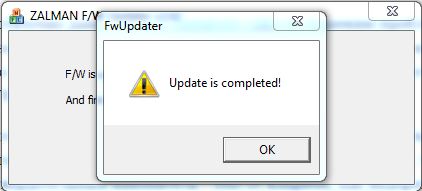
Всё, после этого сразу же можно работать с устройством.
Затем, размечаем диск. Вам нужно соблюсти следующие параметры:
Я просто укоротил название файла образа и теперь стало все ОК:
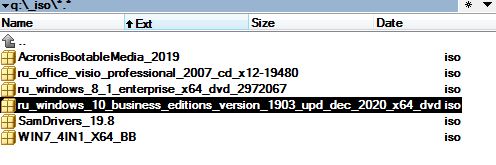
Все, после обновления списка файлов или простого переподключения к компьютеру наше устройство даст выбрать и подключить для установки файл ru_windows_10_business_editions_version_1903_upd_dec_2020_x64_dvd.iso. Видимо есть ограничение по количеству символов в названии образа, и это напрямую связано с linux-корнями прошивки данного устройства.
Надеюсь статья оказалась для вас полезна, и радость от работы с Zalman ZM-VE350 и ZM-VE500 не будет покидать вас еще долгое время!
Всем спасибо и пока!
Читайте также:

